ppt怎么制作三维照片墙效果?
时间:2021-07-05 来源:互联网
ppt中想要制作一个三维照片墙,该怎么制作呢?下面我们就来看看详细的教程。
软件名称:PowerPoint2017简体中文免费完整版软件大小:60.7MB更新时间:2016-12-12立即下载
软件名称:OneKeyTools插件 8.0.0 英文安装免费版软件大小:2.3MB更新时间:2018-12-10立即下载

1、首先启动ppt2010,执行插入-图片命令,选择一组图片进行插入,统一设置大小。

2、执行ctrl+a组合键进行全选,执行onekey-对齐递进命令,选择对齐增强命令,采用默认参数点击确定按钮。
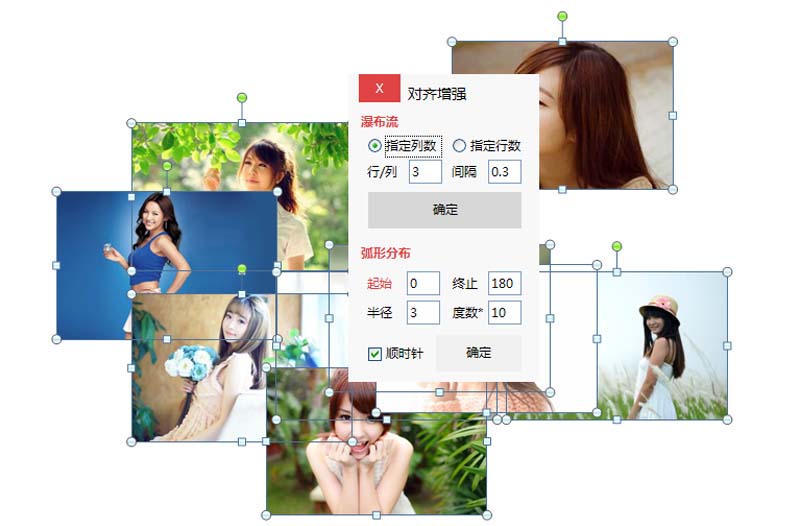
3、执行ctrl+g组合键组合在一起,右键单击从下拉菜单中选择设置图片格式选项。
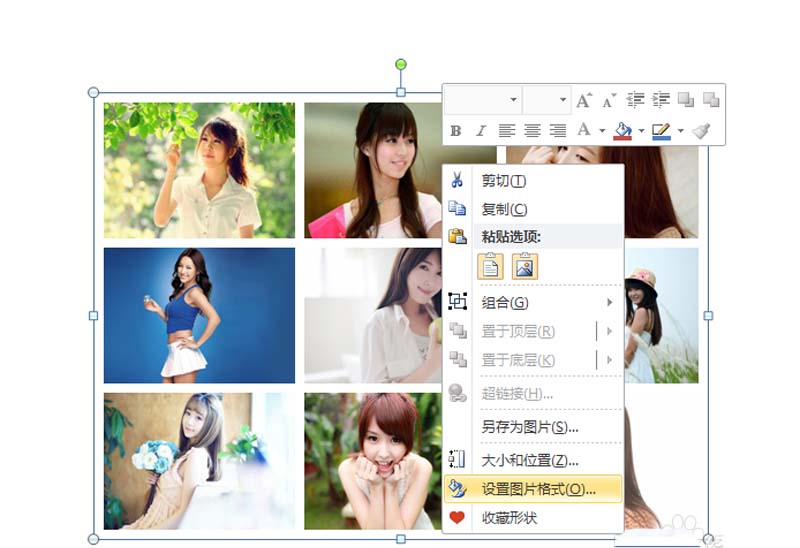
4、切换到三维旋转中,选择右透视,透视设置为70,x旋转为330

5、接着切换到三维格式选项卡,深度设置为5磅,切换到阴影选项卡,透明度为88%。

6、执行threed-底边垂移命令,在弹出的对话框中直接按回车键即可,每按一次回车就自动变化一次。
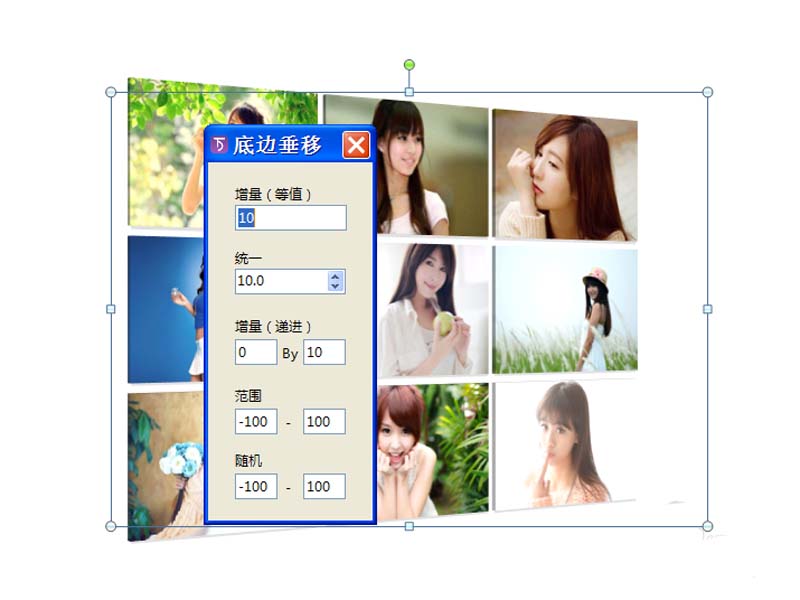
以上就是ppt制作三维照片墙效果的方法,主要就是使用onekey插件实现,希望大家喜欢,请继续关注PHP爱好者。
相关推荐:
ppt中怎么绘制一个纸飞机图片?
ppt背景图片怎么设置成随着背景音乐滚动播放的效果?
ppt怎么分割图片? ppt将图片分割成多个方格图的教程
相关阅读更多 +
-
 《艾尔登法环:黑夜君临》无赖游玩攻略 2026-01-14
《艾尔登法环:黑夜君临》无赖游玩攻略 2026-01-14 -
 月圆之夜CCG击剑女王卡组怎么玩 2026-01-14
月圆之夜CCG击剑女王卡组怎么玩 2026-01-14 -
 《艾尔登法环:黑夜君临》铁之眼主流玩法攻略 2026-01-14
《艾尔登法环:黑夜君临》铁之眼主流玩法攻略 2026-01-14 -
 《艾尔登法环:黑夜君临》守护者主流玩法攻略 2026-01-14
《艾尔登法环:黑夜君临》守护者主流玩法攻略 2026-01-14 -
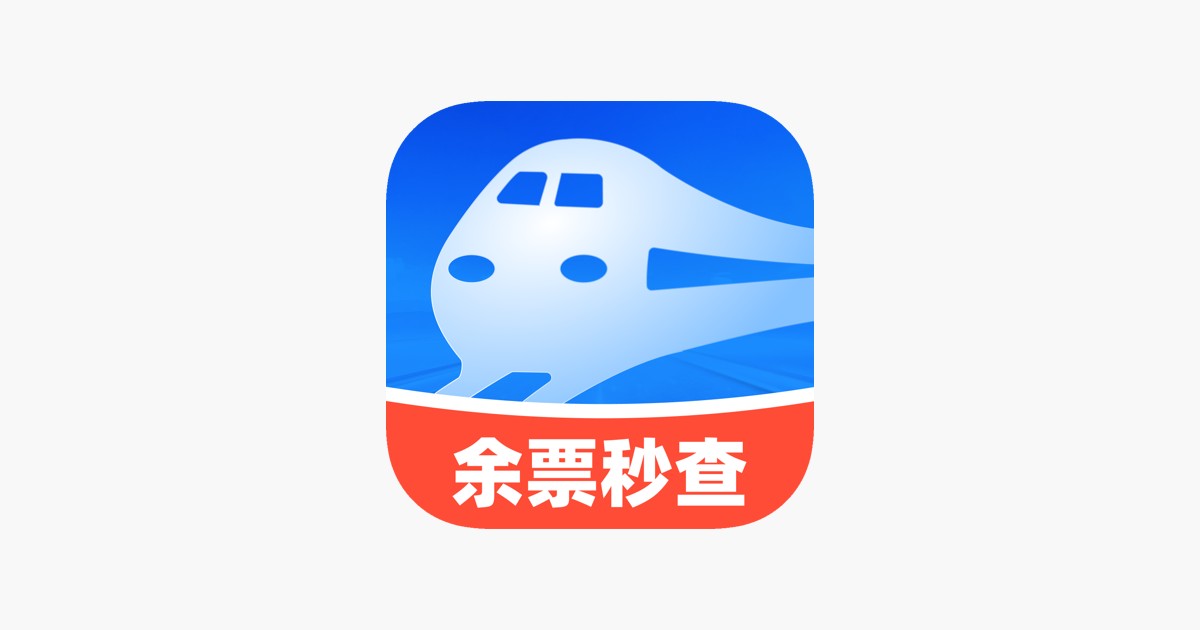 如何查询火车票余票-12306余票实时查询入口 2026-01-14
如何查询火车票余票-12306余票实时查询入口 2026-01-14 -
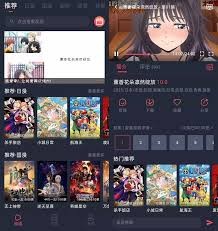 免费动漫入口_免费高清动漫观看入口与正版替代 2026-01-14
免费动漫入口_免费高清动漫观看入口与正版替代 2026-01-14
最近更新





